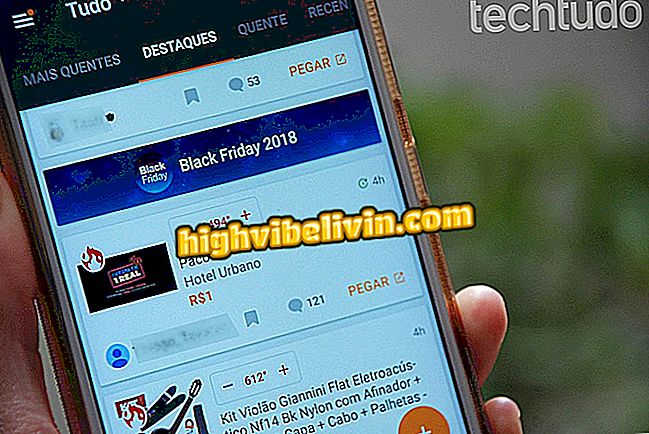컴퓨터에서 Google지도에 위치를 추가하는 방법
Google지도를 사용하면 모든 사용자가 공동으로 위치를 추가하여 이웃이나 도시의지도를 더 완벽하게 유지할 수 있습니다. 지도에 주거용 건물, 상업 시설 또는 탐색을 용이하게하는 공개 참조 점을 포함시킬 수 있습니다. 또한 정확한 주소, 전화 및 웹 사이트와 같은 사진 및 정보를 추가하여 자세한 기록을 남길 수 있습니다.
모바일에서 수행 할 수있는 포함을 수행하려면 Google 계정으로 로그인해야합니다. 이 사업은 지역 가이드 프로젝트의 일환으로, Google에서 제공하는 보상 프로그램으로 사용자가지도에 대한 기부로 명성을 얻습니다. 다음 튜토리얼에서 PC에서 Google지도에 새 위치를 추가하는 방법을 확인하십시오.
모바일에서 Google지도를 마스터하기위한 10 가지 도움말

Google지도는 사용자가 만든 새로운 장소를 협업 방식으로 가져 와서 전체지도를 남깁니다.
1 단계. Google지도로 이동하여 왼쪽 상단에있는 세 개의 줄무늬 아이콘을 클릭하여 메뉴를 엽니 다.

Google지도 옵션 메뉴로 이동
2 단계 : 메뉴를 아래로 스크롤하고 "누락 된 장소 추가"옵션을 클릭하십시오.

컴퓨터에서 Google지도에 새 장소 추가
3 단계. 마커가지도에 나타나며 정확한 위치에 배치해야합니다. 주소는 자동으로 채워지지만 틀리면 번호 또는 우편 번호를 편집 할 수 있습니다. 또한 장소의 이름을 포함하고 다양한 옵션 중에서 주거, 비즈니스, 상점, 기업이 될 수있는 카테고리를 선택하십시오. 비즈니스 케이스에서는 영업 시간과 웹 사이트를 입력 할 수 있습니다. "제출"을 클릭하여 마침하십시오.

Google지도에 대한 새로운 위치 정보 포함
4 단계. 풍선이 장소 생성을 확인합니다. "마침"을 클릭하십시오. 또한 확인 이메일을 받게됩니다.

Google지도는지도에 새로운 장소가 공동으로 포함되도록 확인합니다.
5 단계. 기본적으로 Google은 Google 스트리트 뷰에서 캡처 한 사진을 포함시킵니다. 자신의 사진을 추가하고 새 위치를 사용자 정의하려면 메뉴로 이동하여 "귀하의 공헌"을 클릭하십시오.

Google지도에 포함 된 장소에 액세스
Step 6. "Editions"옵션을 클릭 한 다음 새로 생성 된 위치를 클릭하십시오.

편집을 위해 Google지도에서 방금 만든 위치를 엽니 다.
7. 새 위치가 열리면 "사진 추가"를 클릭하십시오.

지도에서 만든 장소에 새 사진을 추가하십시오.
컴퓨터, 전화 또는 Google 파일의 사진을 업로드하십시오.

Google지도는 컴퓨터, 휴대 전화 또는 Google의 사진을 지원합니다.
저기. 새 장소가 만들어졌으며 Google지도의 모든 사용자가 찾을 수 있습니다.

Google지도로 위치 기록 찾기
Google지도를 3D로 사용하는 방법 에 대한 의견.